Sellaisia hankkeen tietoja, joita normaalisti järjestelmien välisessä tiedonsiirrossa käytettävät siirtosanomat eivät tue, voidaan tuoda Lupapisteeseen erillisellä excel-tuontitoiminnallisuudella. Viranomaiset näkevät nämä tiedot hankkeilla omassa “Tuonnit”-osiossa. Varsinainen tietojen Excel-tuonti tehdään pääkäyttäjän toimesta.
1. Tiedoston lataaminen
Lisää Excel-tiedosto -painikkeella valitse haluttu tiedoston ladattavaksi. Lisäämisen jälkeen varsinainen lataaminen alkaa Lataa Excel -painikkeella.

Onnistuneen latauksen jälkeen näytetään tuodun excelin tiedot taulukkomuodossa. Otsikko on suoraan ladatun tiedoston tiedostonimi. Samoin sarakkeiden otsakkeet ovat samat kuin excelissä ja jokaisen sarakkeen tyyppi on tekstiä. Erillinen esikatselutaulukko näyttää esimerkkejä tuonnin tuloksista. Esim. tässä tapauksessa PÄÄTÖSPVM näkyy aikaleimana eikä päiväyksenä:

2. Tuonnin konfigurointi
Pääkäyttäjä voi muokata konfigurointia useammalla tavalla:
- Konfiguraation otsikko eri kielillä
- Sarakkeiden otsakkeet eri kielillä
- Sarakkeiden valinta.
- Sarakkeiden keskinäistä järjestystä voi muuttaa raahaamalla oikein reunan “tarttumakohdasta”.
- Sarakkeiden tyypit. Tyyppi voi olla yksi seuraavista:
- Teksti. Voi olla joko yhden rivin tekstikenttä tai tekstikappale.
- Numero. Kokonais- tai desimaaliluku (enintään kahdella desimaalilla). Luvulle voidaan valita yksikkö.
- Päivämäärä. Tuonti tukee Excelin oman päivämääräformaatin lisäksi myös suomalaista päiväystä ja aikaleimaa.
- LP-tunnus. Lupapisteen asiointitunnus.
- Kuntalupatunnus.
Koska hankkeet yhdistetään riveihin joko LP- tai kuntalupatunnuksen perusteella, pitää konfiguraatiossa olla vähintään yksi avainsarake. HUOM! Koska kuntalupatunnukset eivät välttämättä ole yksilöllisiä (esim. sama hanke on voitu noutaa taustajärjestelmästä ja myöhemmin vielä konvertoida erikseen), niin kuntalupatunnuksen kautta yhdistettyjä hankkeita voi olla useampia. Tällöin sama rivi näkyy näillä kaikilla hankkeilla.

Sarakkeita muokatessa esikatselutaulukko päivittyy vastaavasti.


3. Tuonti
Tuonti aloitetaan esikatselutaulukon alapuolella olevasta Aloita tuonti -painikkeesta.

Tuonti on joiltain osin peruuttamaton (esim. tuotavat sarakkeet ja niiden tyypit). Ennen tuontia pyydetään vielä varmistus. Jos olet varma, klikkaa "kyllä":

HUOM! Jos alkuperäinen excel on suuri, tuonti voi kestää hetken. Tuonnin eteneminen näytetään sinisellä palkilla.
4. Jälkitoimet
Onnistuneen tuonnin jälkeen konfiguraationäkymä muuttuu:
- Konfiguraatiossa näkyy ainoastaan tuodut sarakkeet
- Esikatselutaulukon sijaan näytetään (sivutettuina) kaikki tuodut rivit


Konfiguraatiota voidaan edelleen joiltain osin päivittää (sarakkeiden järjestys, otsakkeet, …) ja tämän lisäksi myös tuotuja rivejä voidaan muokata.
Muokkauksen jälkeenkin alunperin tuotu kentän arvo näkyy pääkäyttäjälle. Samalla tavalla näkyvät myös arvot, joita ei ole voitu tuoda (esim. arvoa ei ole voitu tulkita numeroksi). Toisin sanoen, tuonti ei ikinä talleta kenttiä, joilla on virheellinen arvo vaan tällaisissa tapauksissa kenttä jätetään tyhjäksi.
Oikean reunan Poistetut- ja Virheelliset/puutteelliset -painikkeet rajaavat näytettäviä rivejä niiden tilan mukaan. Molemmilla painikkeilla on kolme eri tilaa. Esimerkiksi Poistetut-painikkeella valitaan, onko poistetut rivit listattu.

Virheelliset/puuttelliset -painike toimii vastaavasti.
Rivi on virheellinen, jos jotain sen kenttää ei saatu tuotua.
Rivi on puutteellinen, jos sen kaikki avainkentät ovat tyhjiä (eli sitä ei voida edes teoriassa yhdistää mihinkään hankkeeseen).
Yksittäinen rivi voidaan poistaa tai merkitä poistetuksi.
Myöhemmin rivin voi taas palauttaa. Vastaavasti koko konfiguraation voi merkitä poistetuksi, jolloin sen rivitkään eivät enää ole saatavilla.